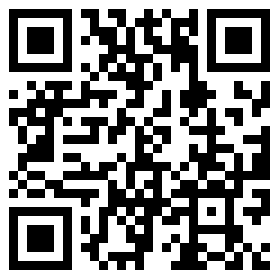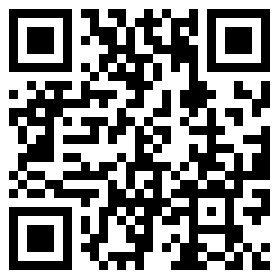可以录屏的软件有哪些?当一款新产品上线,领导要求你录制一些操作演示该怎么办?当在线课程会员快要到期,视频课程还没有学习完毕该怎么办?当我们观看在线直播,想要更好的学习游戏大神的精彩操作该怎么办?其实方法很简单,录屏就可以轻松解决上述问题!那么可以录屏的软件有哪些?不用着急,这里为大家带来了电脑录屏软件的排行榜!但为了节约篇幅为大家分为三大类,一起来看下吧。
这里为大家分享的第一类是专业电脑录屏软件,以“嗨格式录屏大师”。它是一款集电脑屏幕录制、音画同步录制、娱乐游戏、在线课程等功能于一体的高清视频录制软件,软件支持音画同步录制的屏幕活动。嗨格式录屏大师拥有多种录制视频模式,帮助用户轻松搞定屏幕视频录像。同时,软件具有简单易用、灵活快捷、高清录制、一键导出等特色,非常适合电脑小白。
首先,从嗨格式录屏大师官网(地址:获取软件进行安装。之后,进入到软件当中,选择录屏模式。目前,嗨格式录屏大师有五大录屏模式,包括全屏录制、区域录制、摄像头录制、游戏模式和只录声音等。一般情况下,录屏选择“全屏录制”模式。如果您只需要录屏部分区域或者手机尺寸的视频,可以选择“区域录制”模式。如果您需要录屏的内容是游戏,也可以选择“游戏模式”。
然后,根据自身需求以及需要录屏的内容时长,对视频参数和视频文件保存路径等等进行设置。包括:视频格式、视频清晰度、视频帧率、声音来源、摄像头开关、定时计划录制等等。这里提醒大家,要确保所选视频文件保存目录空间大小充足,避免录屏的过程当中出现错误。
最后,设置全部完成之后,需要对上述操作进行检查。确认无误后,打开需要录屏的内容,并点击“开始录制”按钮即可。录屏完成之后,点击“停止录制”按钮即可一键保存录屏文件了。
这里为大家分享的第二类是浏览器录屏软件,以“搜狗浏览器”为例。首先,准备好需要录屏的内容,并打开电脑上的搜狗浏览器。然后,点击“选项设置”中的“高级设置”。最后,勾选“开启直播录制提示”即可。
这里为大家分享的第三类是系统电脑录屏软件,以“Xbox录屏”为例。首先,在电脑的运行窗口打开“Xbox控制台小帮手”。然后,使用快捷键“Windows+G”打开软件。最后,打开需要录屏的内容,并点击“开始录制”按钮即可。
以上就是小编为大家分享的两种电脑录屏软件的排行榜了,如果您也有电脑录屏的需求,不妨选择其中一款进行尝试。好了,今天的内容就到这里,如有帮助欢迎收藏转载哦~
转载请注明出处。

 相关文章
相关文章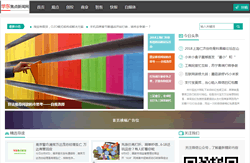

 精彩导读
精彩导读 热门资讯
热门资讯 关注我们
关注我们